Så här sätter du kommandotolken tillbaka på menyn Windows + X Power Users

När du installerar uppdateringen för Windows 10 Creators kanske du märker att Command Prompt saknas i menyn Power Users. Så här redigerar du det.
Skaparuppdateringen ger många ändringar, inklusive att byta kommandotolkning med PowerShell på menyn Power Users när du trycker på Windows + X eller högerklickar på Start-menyn. Medan PowerShell är bra får vi det att många föredrar att hålla fast vid Command Prompt-speciellt om du bara använder det ibland och det är bara inte värt att lära sig ett nytt verktyg. Om du vill sätta Command Prompt tillbaka på menyn har Microsoft gjort det super enkelt.
Tryck på Windows + I för att öppna appen Inställningar. Klicka på "Anpassning" i huvudinställningsfönstret.
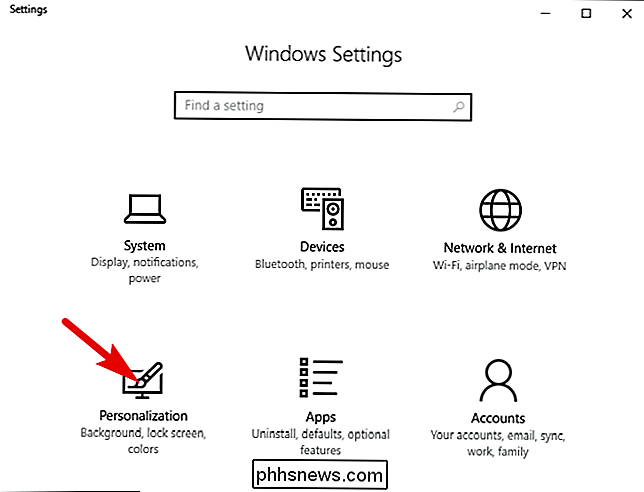
På sidan "Anpassning" väljer du fliken "Aktivitetsfält" på vänster sida. Till höger rullar du ner och stänger av "Byt kommandotolkning med Windows PowerShell".
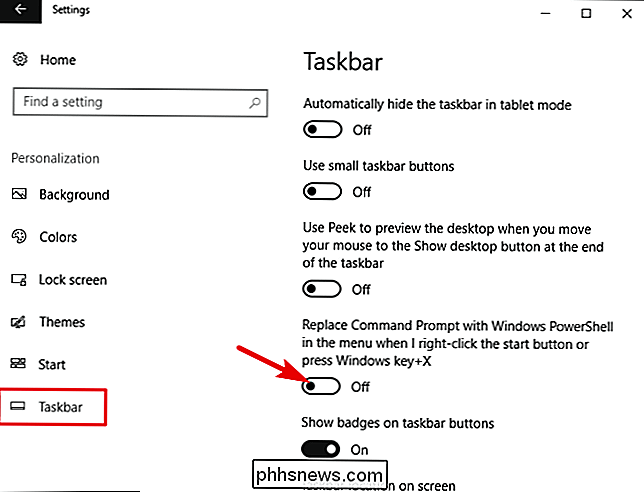
Nu när du slår Windows + X ser du Kommandotolken tillbaka på dess rättmätiga plats.
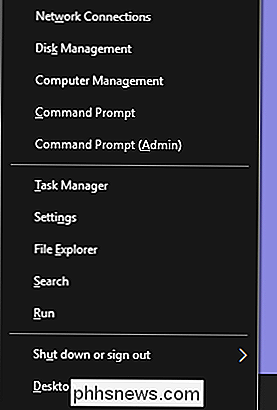
Lyckligtvis, Windows gjorde det enkelt att välja vilket verktyg som ska användas på Power Users-menyn. Om bara alla ändringar var det här enkelt att ångra!

Hur man lägger till något kort i iPhone Wallet-appen, även om det inte stöds av Apple
Med Wallet-appen på iPhone kan du lagra alla dina lojalitetskort, boardingkort, filmbiljetter och mer direkt på din enhet. Tyvärr stöder det bara officiellt en handfull butiker och varumärken. Lyckligtvis finns det ett sätt att lägga till något med en streckkod till dessa appar, oavsett om det är officiellt stöd eller inte.

Så här raderar du Netflix-aktiviteten och Fortsätt att titta på
Om du är en Netflix-abonnent har du förmodligen tittat på en film eller tv-show som du hellre inte skulle se i din visningshistorik. Det finns ett enkelt sätt att ta bort oönskad visningsaktivitet från ditt Netflix-konto. Dina tidigare sågade saker visas inte bara i din historia. Du får se dem på olika ställen runt Netflix, till exempel "Fortsätt att titta" -alternativen : Netflix kommer också att lägga fram förslag baserat på saker du nyligen har tittat på: Detta kan vara till stor hjälp när det gäller att fatta beslut baserat på vad du har velat, men om du inte tyckte om en titel, då kanske du inte vill se förslag baserat på den.



